小米9se怎么设置应用全屏显示?很多小伙伴们都还不知道,下面小黑游戏下载小编为大家整理了小米9se设置应用全屏显示方法教程,一起来看看吧。
小米9se怎么设置应用全屏显示
1.首先我们打开小米9se手机,打开桌面【设置】选项,点击进入该选项,如图所示。
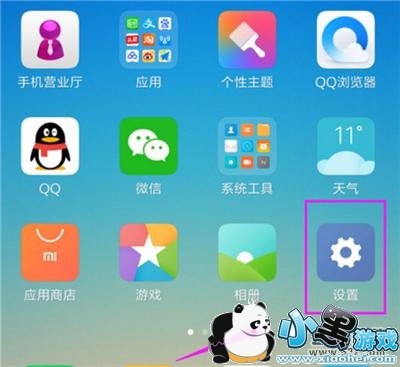
2.进入设置界面之后,找到并点击打开【全面屏】一项,如图所示。
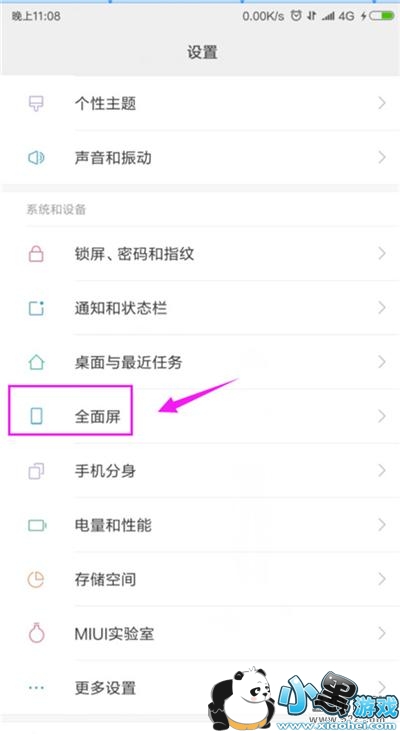
3.在【全面屏】界面,我们选择【应用全屏运行设置】一项,如图所示。
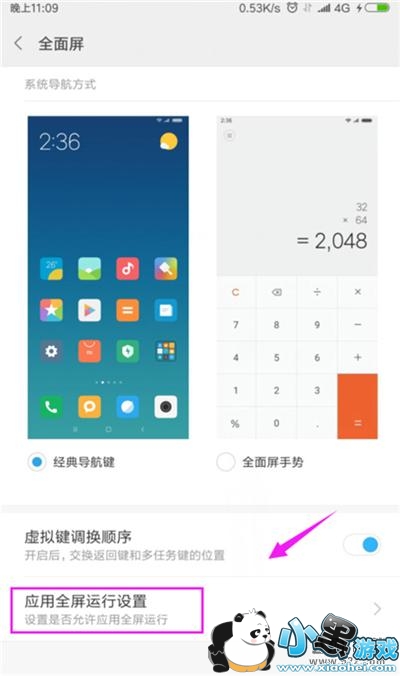
4.进去之后,就可以看到很多应用都是授权了全屏显示的,开关默认灰色则代表未开启全屏显示,如图所示。
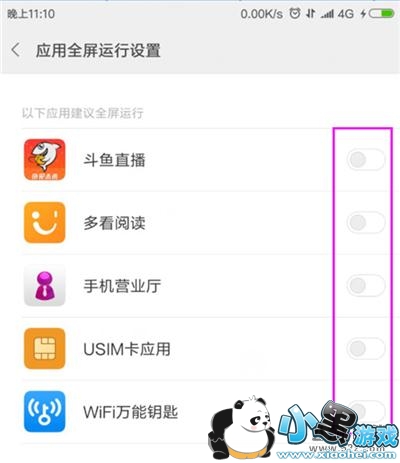
5.我们打开需要全屏显示的应用,使后面的开关成蓝色状态,则开启了全屏显示,是不是非常简单呢,如图所示。
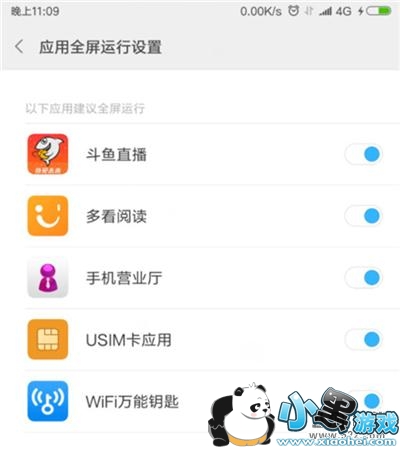
以上就是小黑游戏下载小编为大家带来的小米9se设置应用全屏显示方法教程全部内容!有需要的玩家千万不要错过哦!





 啵乐app
啵乐app 绯红漫画
绯红漫画 橘子酱漫画
橘子酱漫画